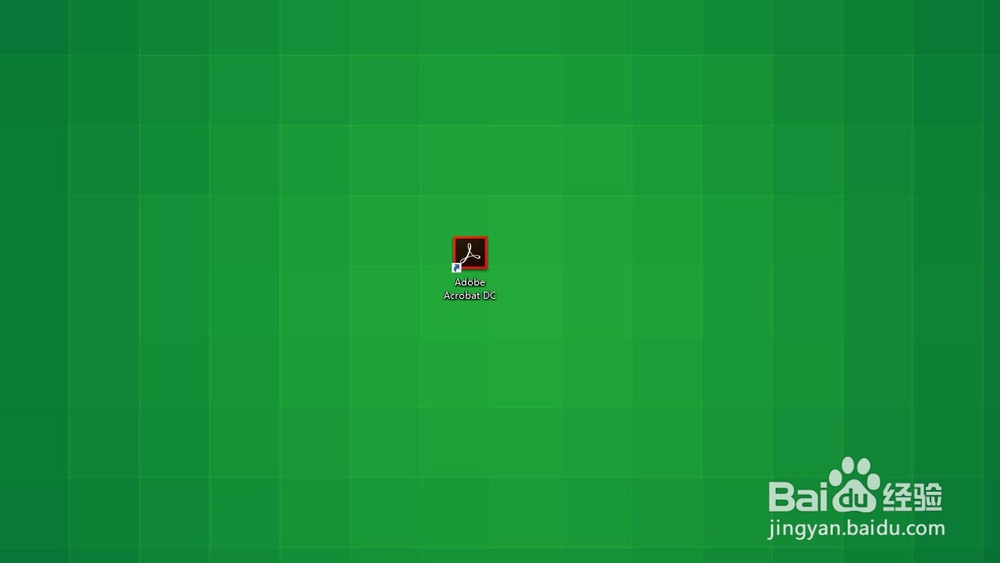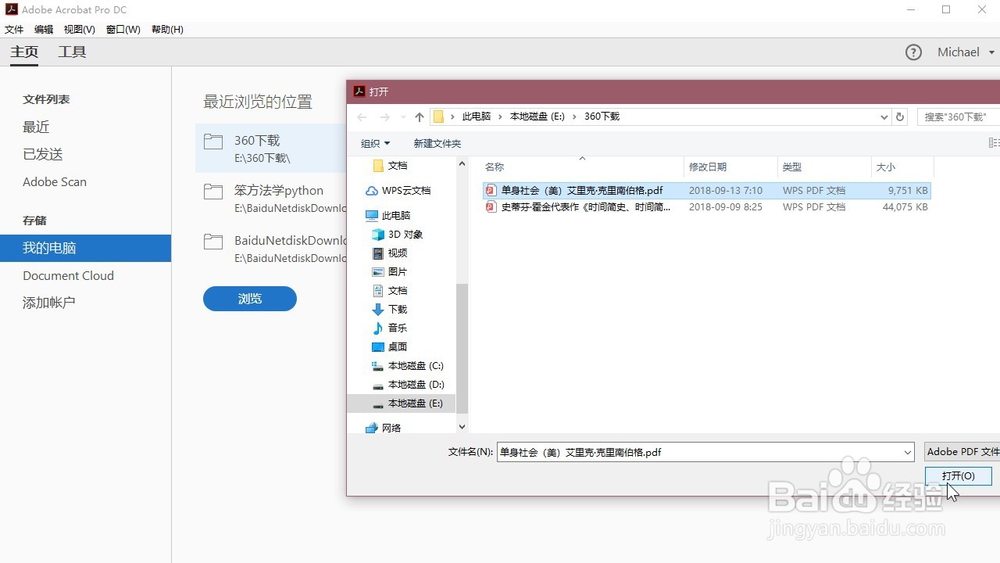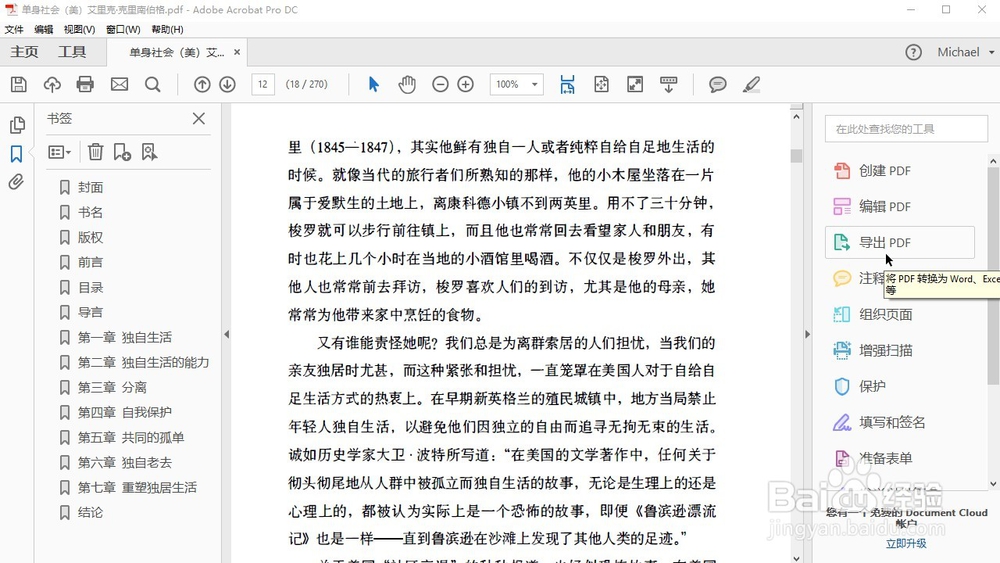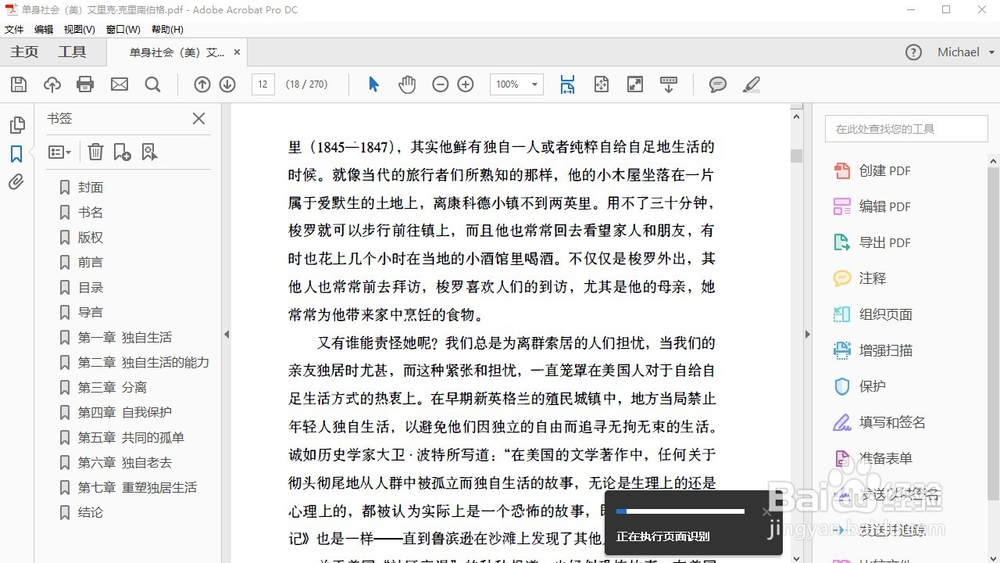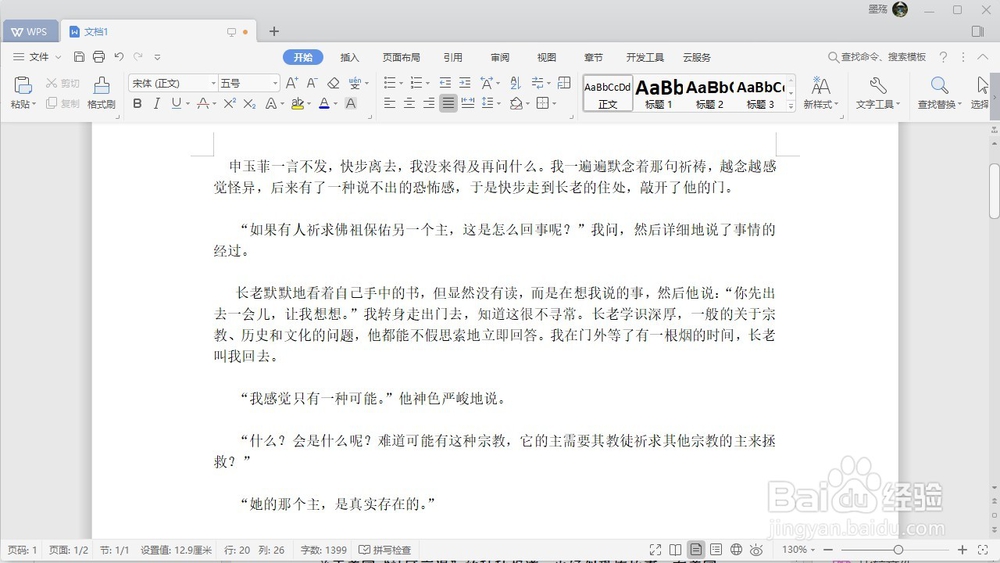1、首先在电脑上找到Adobe Acrobat DC,点击打开
2、打开Adobe Acrobat DC之后,在电脑上找到我们想要转换的pdf文件,点击打开
3、pdf文件打开之后,我们点击页面右侧的导出pdf文件图标
4、然后我们需要选择导出的格式,在我们选择word文档格式
5、格式选择完成之后,我们点击下方的导出按钮
6、然后选择想要保存的文件夹
7、文件夹选择完成之后,点击打开即可
8、接着我们可以看到页面右下角提示我们正在预处理要导出的文档,正在执行页面识别所需要的时间是我们文档大小所决定的
9、识别完成之后,打开word文档就可以看到,我们但诌诎箬已经把pdf文档转换成为了word可编辑的文档使用这样的方法,既是免费的,又是非常快速准确的